YouTubeビデオをミラーリングする方法は?ビデオフリッパーは、ビデオを簡単にミラーリングするのに役立ちます。これがトップ5の無料ビデオフリッパーです。 MiniToolソフトウェアを使用すると、水平方向または垂直方向にYouTubeビデオを反転できますが、ビデオの作成と編集に役立つ他の多くの編集機能も含まれています。
ビデオをミラーリングする方法は? YouTubeビデオをミラーリングする方法は?場合によっては、間違った向きでビデオを撮影したり、YouTubeビデオをミラーリングして特別なビデオ効果を実現したりすることがあります。ビデオを上下逆または水平に反転させる最良の方法を見つけましたか?
ビデオフリッパーに目を向ける限り、YouTubeビデオを簡単にミラーリングできます。ここで、次の2つの質問があります。
最高のビデオフリッパーは何ですか?
YouTubeビデオを水平方向または垂直方向に反転させる方法は?
ここでは、無料の動画フリッパーのトップ5と、YouTube動画を水平方向にミラーリングしたり、YouTube動画を上下逆さまに反転したりするための最良の方法を集めました。
インターネットで検索すると、多くのビデオフリッパーがあります。これらのツールはすべて、ビデオを回転またはミラーリングできます。ここでは、無料のビデオフリッパーのトップ5をリストします。
トップ5ビデオフリッパー
- MiniTool MovieMaker
- Windowsムービーメーカー
- iMovie
- VLC
- Freemake Video Converter
#1。 MiniTool MovieMaker –最初の選択
MiniTool MovieMakerは、無料、広告なし、バンドルビデオエディタなしで、ビデオを反転したり、ビデオを簡単に回転したりするのに役立つシンプルなインターフェイスと強力な機能を提供します。この無料のビデオフリッパーをコンピューターにインストールするだけで、品質に影響を与えることなく、ビデオを水平方向と垂直方向の両方で非常に便利に反転させることができます。
さらに、この無料のビデオエディタには、ビデオトランジション、フィルタエフェクトなど、ビデオの作成に役立つ他の多くの優れた機能があります。さらに重要なのは、ハリウッド映画の予告編や高解像度の映画を簡単かつ迅速に作成するのに役立つ映画テンプレートを提供することです。
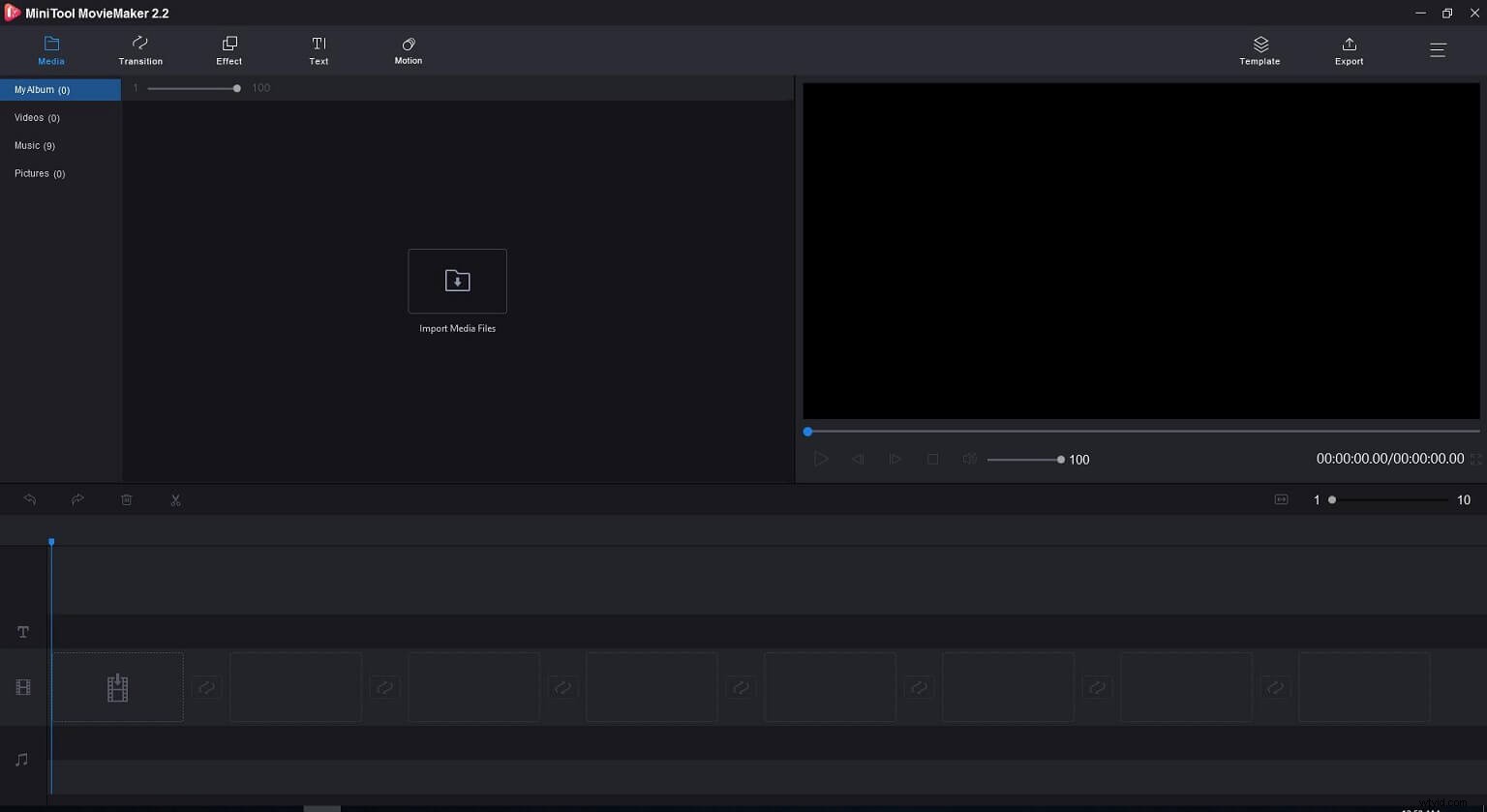
その後、MP4、AVI、MOV、3GPなどのさまざまな形式にビデオをエクスポートできます。
長所:
- これは完全に無料で、広告もスパイウェアのビデオフリッパーもありません。
- ビデオの明るさやコントラストなどを変更するための色補正を提供します。
- ビデオを分割、トリミング、またはマージできます。
- ビデオの速度を変更したり(ビデオを遅くしたり、ビデオを速くしたり)、ビデオを反転させることができます。
- 写真や音楽ファイルを使用して写真のスライドショーを作成できます。
- ビデオに音楽を追加したり、ビデオのバックグラウンドノイズをミュートしたり、音楽を編集したり、音楽ファイルをマージしたりするのに役立ちます。
- さまざまなビデオトランジション、ビデオフィルター、アニメーションテキストモジュール、モーション(パンおよびズーム)効果を提供し、ストーリーを完成させるのに役立ちます。
- ビデオのビットレート、ビデオの品質、およびビデオの解像度を変更できます。
短所:
Windowsオペレーティングシステムのみをサポートします。
#2。 Windowsムービーメーカー
Windowsの組み込みツールである無料のビデオエディタであるWindowsムービーメーカーを使用すると、ビデオを簡単に回転または反転できます。この無料のツールを使用すると、ビデオを90度、180度、または270度回転したり、ビデオを垂直または水平に反転(ミラーリング)したりできます。
さらに、この無料のMicrosoftビデオエディタを使用して、ビデオを分割またはトリミングできます。映画のテーマ、視覚効果、アニメーショントランジションなどを追加して、ストーリーを完成させることができます。その後、YouTube、Vimeo、Facebookなどで動画を共有できます。
長所:
- クリーンでシンプルなインターフェースを備えています。
- 動画をYouTubeに直接共有できます。
短所:
- WindowsOSの一部としては使用できなくなりました。
- 回転したビデオはMPEGおよびWMV形式でのみエクスポートできます。
- このWindows組み込みビデオエディタの使用中にエラーが発生する場合があります。
関連記事:Windowsムービーメーカーのエラー
#3。 iMovie
iOSおよびmacOS用のiMovieを使用すると、映画だけでなく映画の予告編も作成できます。この無料ツールを使用して、Macでビデオや画像を回転または反転することもできます。その上、iMovieはあなたの映画を強化するために他の多くの編集ツールを提供します。また、動画をYouTubeやiPhone、iPadなどと共有できます。
長所:
- ダウンロードしてインストールしなくても、iMovieを直接使用できます。
- 他の多くのビデオ編集機能を提供します。
- 動画テンプレートを使用して予告編を簡単に作成できます。
- 回転した動画をYouTubeなどで共有できます。
短所:
- 一部のビデオ形式でのみ適切に機能します。
- Macユーザーのみが使用できます。このツールをWindowsで使用したい場合は、この投稿に興味があるかもしれません:iMovieforWindows。
#4。 VLC
VLCは、Microsoft Windows、Mac OS X、Linux、iOS、Androidなどをサポートする無料のオープンソースメディアプレーヤーです。幸い、この無料のメディアプレーヤーはビデオローテーターとして使用できます。ビデオを90度、180度、270度回転させたり、ビデオを水平または垂直に反転させたりできます。
長所:
- すべての異なるオペレーティングシステムと互換性があります。
- 大量のビデオファイル形式をサポートしています。
短所:
- 新規ユーザーは、ローテーションオプションを見つけるのに少し時間がかかります。
- 動画を回転して永続的に保存することはできません。
関連記事:VLCの代替品
#5。 Freemake Video Converter
Freemake Video Converterは、500以上のフォーマット間でビデオや映画を変換できるビデオコンバーターです。このビデオコンバーターは、無料のビデオローテーターでもあります。ビデオを90度または180度回転させることができ、AVI、MKV、WMV、MOV、FLVなどの多くの入力ビデオ形式をサポートします。
ビデオを回転させた後、それらをコンピューター、デバイス、またはホームシアターに保存するか、YouTubeに直接共有することができます。このビデオフリッパーは、Windows 7、Windows 8、およびWindows10で実行できます。
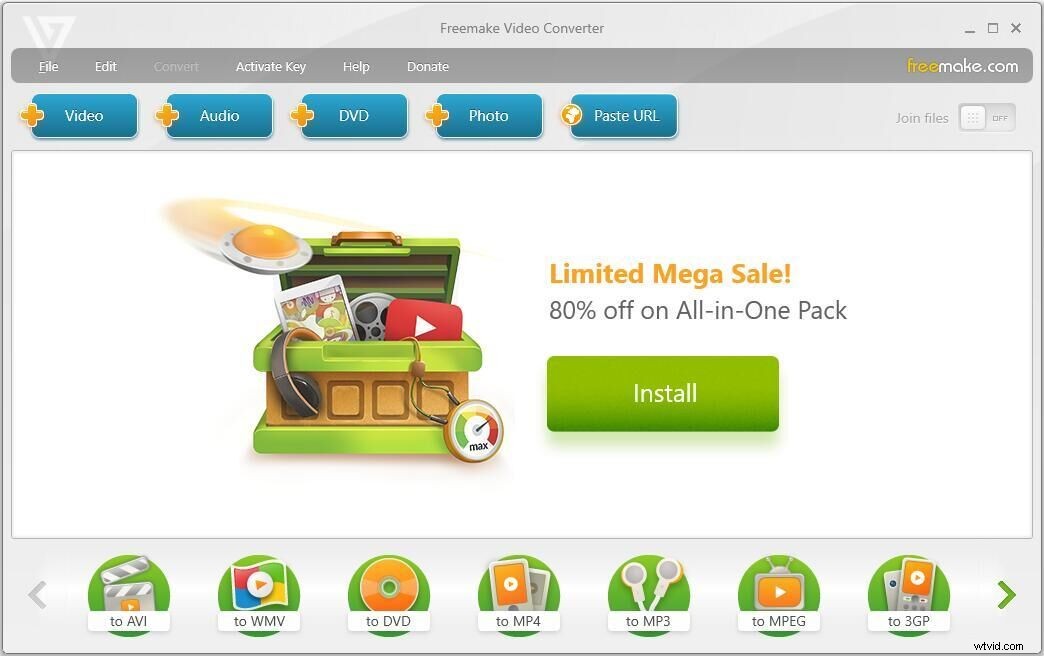
長所:
- ビデオファイルを非常に高速に回転できます。
- 回転用の何百ものビデオ形式をサポートしています。
- 回転した動画をソーシャルメディアに直接共有できます。
短所:
Windowsプラットフォームでのみ機能します。
トップ5の無料ビデオフリッパーを皆さんと共有してください。クリックしてツイート
YouTubeビデオをミラーリングする方法
5つの無料のビデオフリッパーを学んだ後、YouTubeビデオをミラーリングする方法の詳細な手順を見てみましょう。ここでは、MiniTool MovieMakerを例に挙げます。これは、この無料のビデオフリッパーには、シンプルなインターフェイスと多くの優れた機能があるためです。
YouTubeビデオをミラーリングする方法に関するステップバイステップガイド
ステップ1.MiniToolMovieMakerをインストールして起動します。
この無料のビデオエディタを無料でダウンロードしてPCにインストールします。その後、起動してメインインターフェースを取得できます。
ステップ2.YouTubeビデオをMiniToolMovieMakerにインポートします。
メインインターフェイスで、[メディアファイルのインポート]ボタンをクリックして、ダウンロードしたYouTubeファイルをインポートし、タイムラインに追加できます。
注: YouTubeビデオファイルをMiniToolMovieMakerに直接インポートすることはできません。 YouTubeビデオをミラーリングするには、ビデオをダウンロードして、ビデオフリッパーに追加する必要があります。 YouTubeから動画をダウンロードする方法について心配する必要はありません。無料、広告なし、バンドルなしのYouTubeコンバーターであるMiniTooluTubeDownloaderが役に立ちます。ステップ3.YouTubeビデオをミラーリングする
タイムラインでこのYouTubeビデオをダブルクリックして、ビデオをミラーリングします。これで、[回転]ボタンに4つのオプションがあることに気付くでしょう。それらは、水平方向に反転、垂直方向に反転、時計回りに90度回転、反時計回りに90度回転します。次に、YouTube動画をミラーリングする方法をよりよく理解するために、2つのフリップオプションの詳細な効果を見てみましょう。
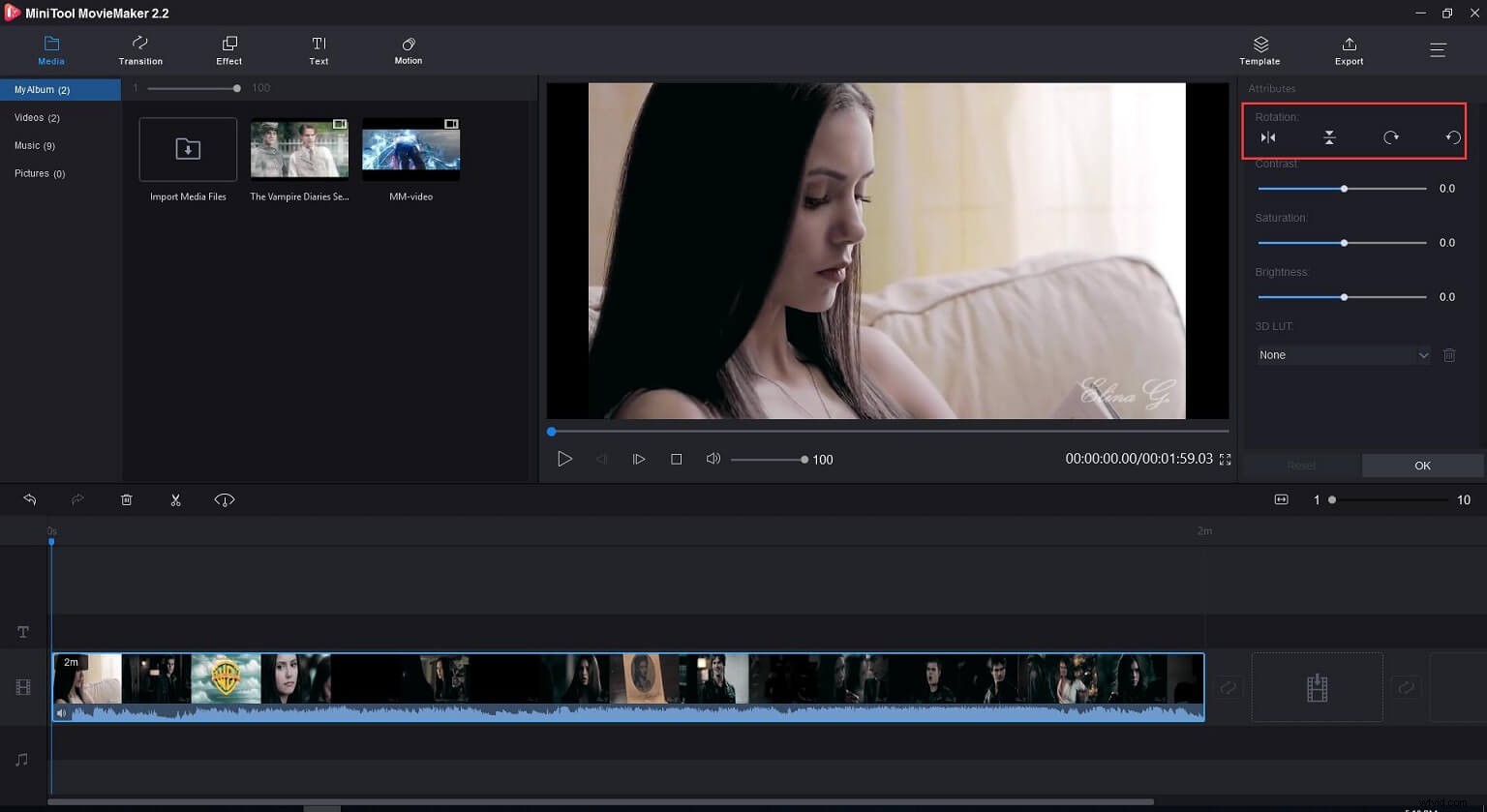
YouTube動画を水平方向にミラーリング
ビデオを左から右、または右から左に反転する場合は、[水平方向に反転]をクリックします。したがって、ビデオは水平方向にミラーリングされます。
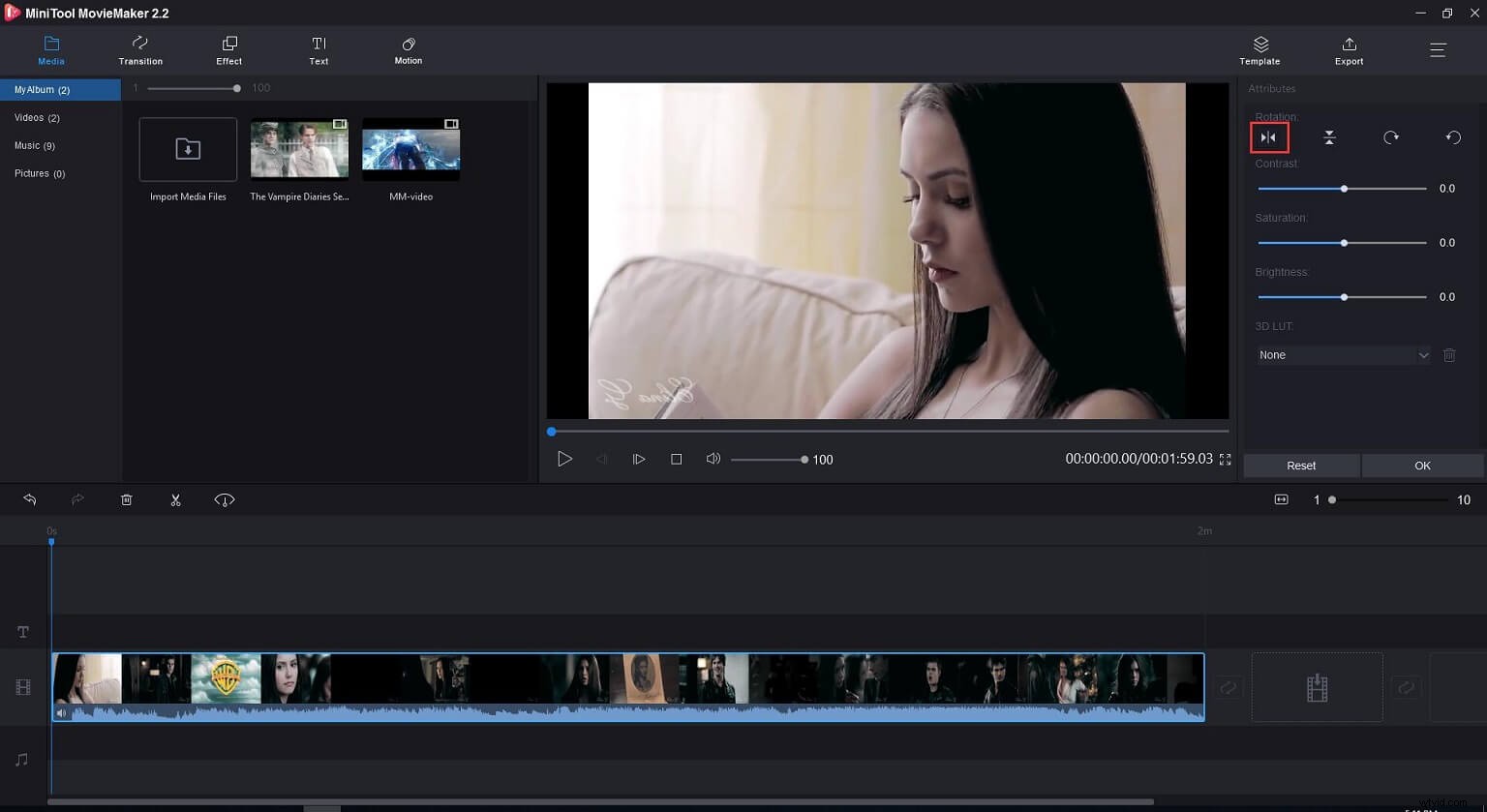
YouTube動画を垂直にミラーリングする
ビデオを上下逆にしたい場合は、[垂直に反転]ボタンをクリックします。
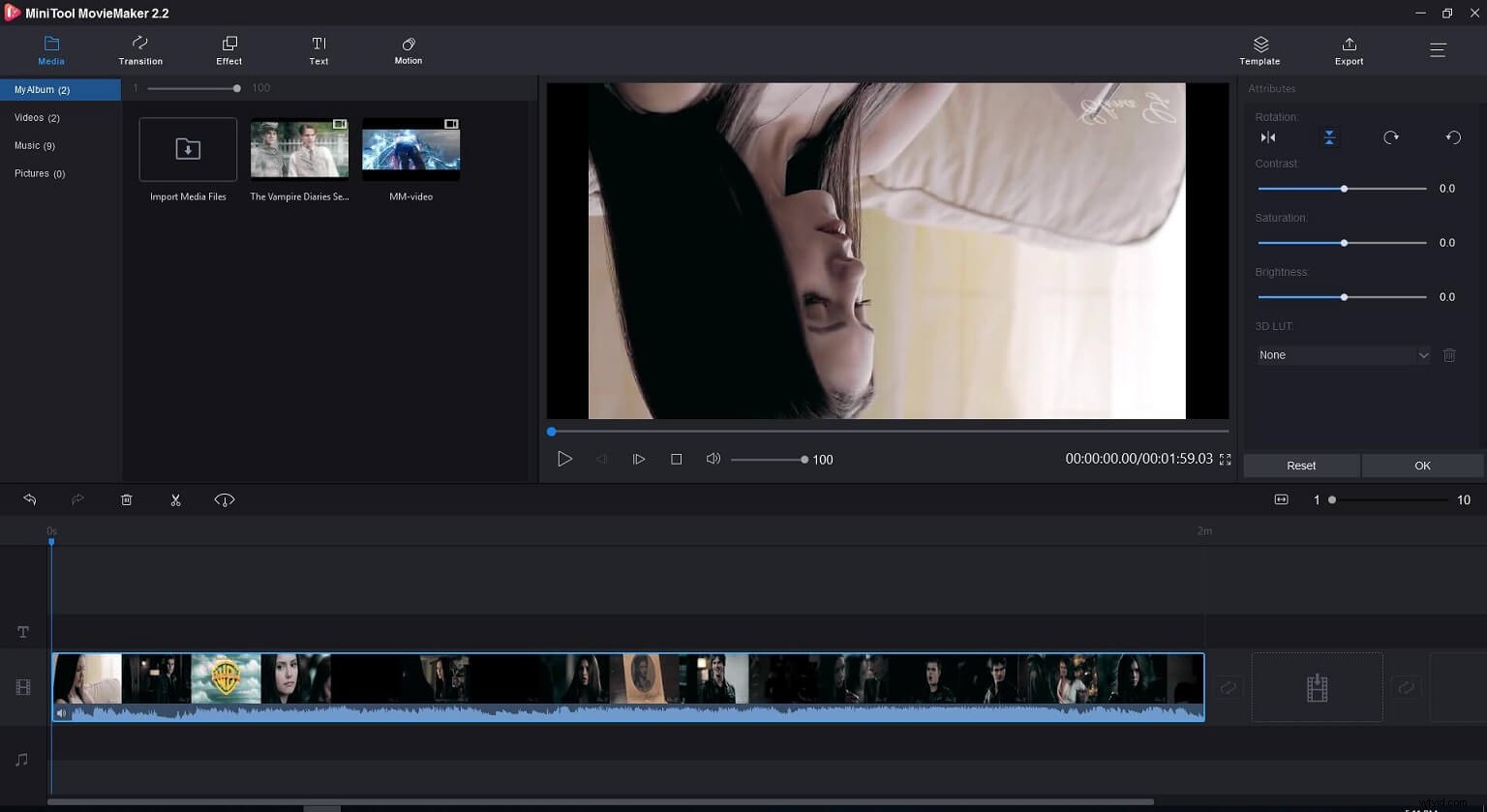
YouTube動画を水平方向と垂直方向にミラーリングする
もちろん、両方のボタンをクリックする限り、ビデオを上下逆にしたり、水平方向にミラーリングしたりできます。
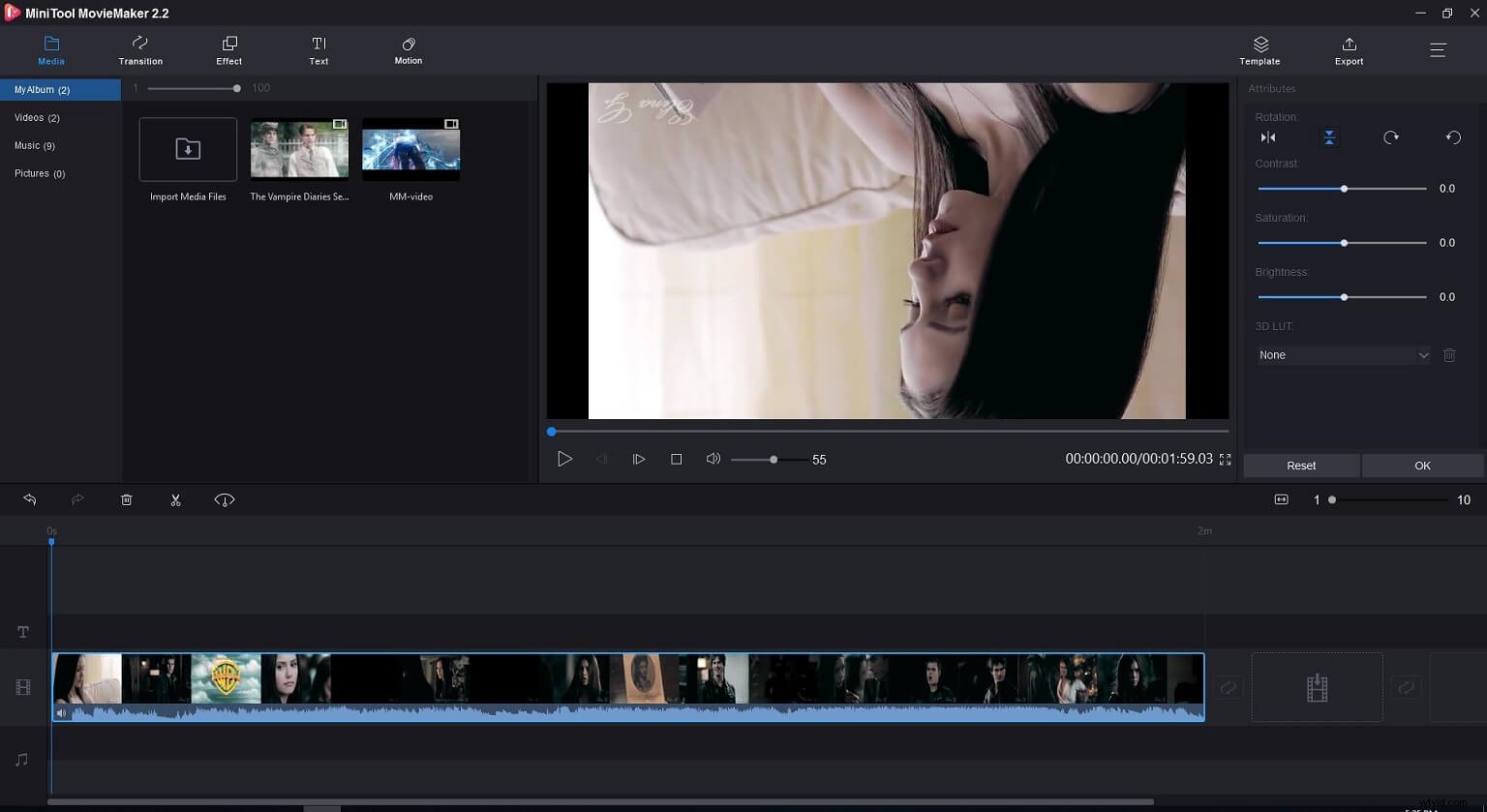
ステップ4.ビデオを保存する
ビデオを反転した後、[エクスポート]ボタンをクリックしてビデオをPCに保存できます。デフォルトのエクスポートビデオ形式はMP4であり、AVI、MOV、WAVなどの他のファイル形式に変更できます。
関連記事:MP4からMOVへ。
MiniToolMovieMakerの機能を拡張する
MiniTool MovieMakerを使用すると、YouTubeビデオを水平方向にミラーリングしたり、YouTubeビデオを簡単に上下逆にしたりできます。一般的に、この無料のツールには、他にも多くの優れた機能があります。たとえば、このツールはYouTubeビデオクリッパーとして使用できます。ここでは、4つの一般的な機能をリストします。
- 動画を回転させる: ビデオを90度、または反時計回りに90度(270度回転)回転させて、意図しない誤った撮影角度を修正できます。
- トリム/スプリットビデオ: ビデオの一部だけが必要な場合もあります。したがって、ビデオをトリミングして不要な部分を削除できます。さらに、大きなビデオをいくつかの部分に分割し、いくつかの不要な部分を削除することができます。関連記事:ビデオスプリッター。
- 動画にアニメーションテキストを追加する: YouTubeビデオをミラーリングした後、ビデオにテキストを追加することをお勧めします。ここで、MiniTool MovieMakerはいくつかのアニメーションテキストテンプレートを提供し、ビデオにタイトル、キャプション、エンドクレジットを追加できるようにします。
- ビデオ速度の変更: MiniTool MovieMakerは、YouTubeビデオを簡単にミラーリングし、ビデオを簡単に編集できます。さらに重要なことに、ビデオの速度を落とし、ビデオの速度を上げ、ビデオを反転させることができます。この無料のビデオスピードコントローラーを使用すると、ビデオスピードを簡単に変更できます。
MiniTool MovieMakerを使用すると、品質を損なうことなくYouTubeビデオを簡単にミラーリングできます。クリックしてツイート
ビデオを逆さまに録画した場合はどうすればよいですか?これで、ビデオを水平方向にミラーリングして見栄えを良くすることができます。
MiniTool MovieMakerおよびその他のビデオフリッパーを使用すると、ビデオを水平方向または垂直方向にミラーリングできます。どのビデオフリッパーを使用しますか?教えてください。ご不明な点がございましたら、お気軽にお問い合わせください!
- MiniToolムービーメーカーを起動します。
- 反転するビデオファイルをインポートして、タイムラインに追加します。
- ビデオをダブルクリックすると、回転の下に4つのオプションがあることがわかります。
- [水平方向に反転]オプションをクリックしてビデオを水平方向にミラーリングするか、[垂直方向に反転]オプションをクリックしてビデオを垂直方向にミラーリングします。
- 変更を加えたビデオをエクスポートします。
- VLCで動画を開きます。
- [ツール]をクリックし、[効果とフィルター]を選択して、[ビデオ効果]をタップします。
- [ジオメトリ]タブを選択します。
- ビデオをmirroビデオに反転します。
- MiniTool MovieMakerを起動し、ファイルをインポートします。
- ビデオファイルをタイムラインに追加し、ダブルクリックします。
- ビデオを90度回転するか、ビデオを反時計回りに90回転させます。
- 回転したビデオをPCに保存します。
